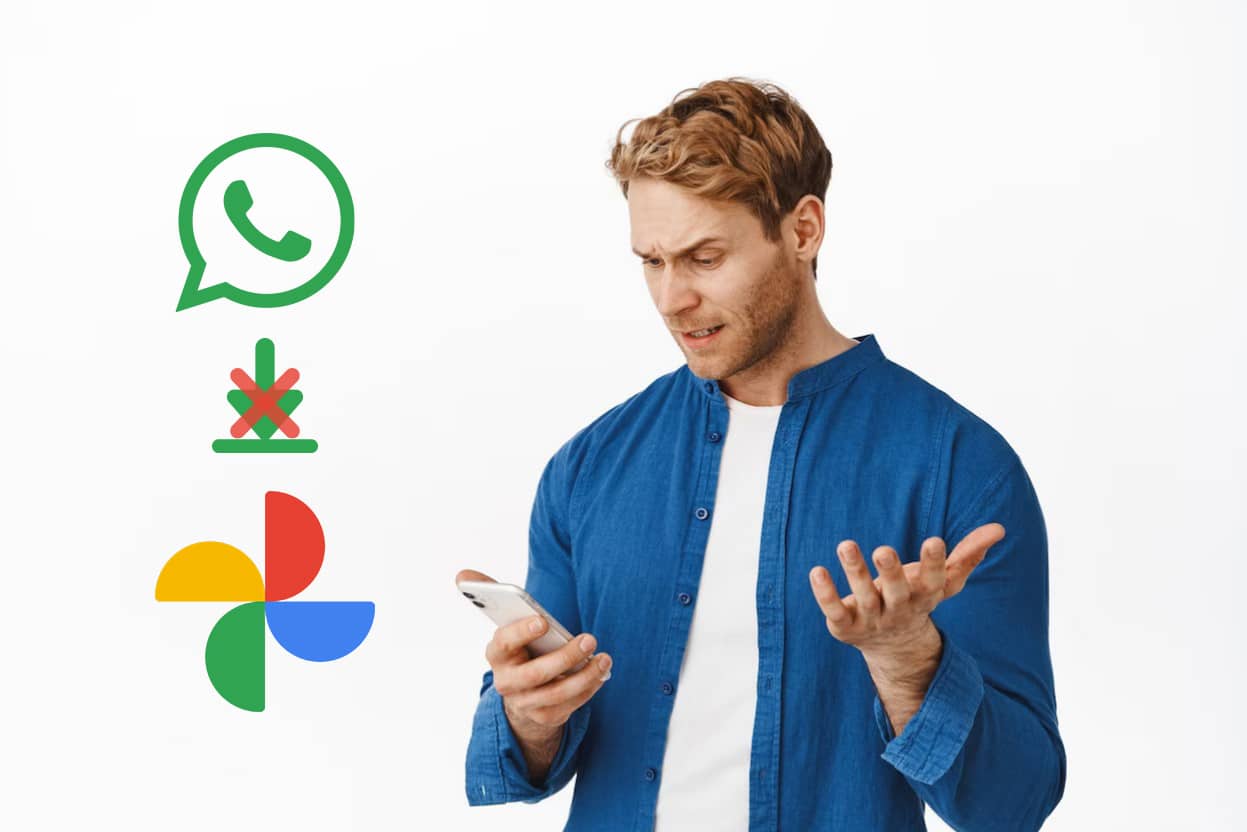
Si eres de los que usan WhatsApp para enviar y recibir fotos, seguramente te habrás dado cuenta de que no todas se guardan automáticamente en Google Fotos, el servicio de almacenamiento en la nube de Google.
Esto puede ser un problema si quieres tener una copia de seguridad de tus imágenes o si quieres liberar espacio en tu teléfono. ¿Por qué ocurre esto y cómo solucionarlo? En este artículo te explicamos qué hacer si las fotos de WhatsApp no se guardan en Google Fotos.
Si las fotos de WhatsApp no se guardan en Google Fotos, puede seguir estos pasos:
Lo primero que hay que saber es que WhatsApp tiene su propia carpeta en la memoria interna del teléfono, donde almacena todas las fotos que recibes por la aplicación. Esta carpeta se llama WhatsApp Images y se encuentra dentro de la carpeta WhatsApp.
Artículo relacionado:
Por defecto, Google Fotos no sincroniza esta carpeta con tu cuenta de Google, por lo que las fotos que hay en ella no se suben a la nube.
Para cambiar esto, esto es lo que debes hacer:
RELACIONADO: ¿Dónde se guardan las imágenes de WhatsApp?
Esta carpeta está oculta por defecto, por lo que Google Fotos no la detecta. Para hacerla visible, tienes que:
Ten en cuenta que Google Fotos tiene un límite de almacenamiento gratuito de 15 GB por cuenta, por lo que si superas ese límite tendrás que pagar por más espacio o borrar algunas fotos.
Existen varios motivos por los que las fotos de WhatsApp no se guarden en la nube, y también varias soluciones posibles. Algunas de las causas más comunes son las siguientes:
Esta permite guardar nuestras conversaciones y archivos multimedia en Google Drive o iCloud, dependiendo del sistema operativo que usemos.
Para activarla, debemos ir a los ajustes de WhatsApp, entrar en el apartado de chats y seleccionar la opción de copia de seguridad. Allí puedes elegir la frecuencia con la que quieres que se realice la copia, el tipo de conexión (WiFi o datos móviles) y la cuenta de Google o Apple donde se guardará la copia.
Si usas Google Drive o iCloud, debes tener en cuenta que estas plataformas tienen un límite de almacenamiento gratuito, que suele ser de 15 GB y 5 GB respectivamente.
Si superamos este límite, no podrás guardar más fotos en la nube a menos que borres archivos o amplíes el espacio contratando un plan de pago.
Es posible que hayas denegado el acceso de WhatsApp a nuestra cuenta de Google o Apple, lo que impide que se realice la copia de seguridad.
Para solucionarlo, debes ir a los ajustes del móvil, entrar en el apartado de aplicaciones y buscar WhatsApp. Allí podremos ver los permisos que tiene la aplicación y activar el que corresponda a la nube.
RELACIONADO: ¿Dónde se guardan los archivos de WhatsApp en iPhone?
Artículo relacionado:
Una posible razón por la que Google Fotos no muestra todas las fotos es que la copia de seguridad no se ha completado correctamente. Para solucionar este problema, puedes verificar el estado de la copia de seguridad en la aplicación de Google Fotos y asegurarte de que tu dispositivo tenga una conexión a Internet estable y suficiente espacio de almacenamiento.
También puedes intentar actualizar la aplicación de Google Fotos a la última versión o borrar los datos y la caché de la aplicación en los ajustes del dispositivo.
Esperamos que este artículo sobre por qué las fotos de WhatsApp no se guardan en Google Fotos te haya resultado útil.
Preguntas Frecuentes:
Si quieres ver tus fotos de WhatsApp en la nube, puedes sincronizarlas con diferentes aplicaciones como Google Fotos u OneDrive.